Zařízení v iKelp POS Mobile
V tomto článku vám vysvětlíme jednotlivá nastavení Online zařízení (fiskálních a bonovacích tiskáren) v iKelp POS Mobile. Nastavení zařízení je možné zobrazit v Menu aplikace, kliknutím na tlačítko Zařízení. Postup propojení aplikace iKelp POS Mobile s online zařízeními je popsán v části Registrační pokladna - Kód spojení.
Navigační panel aplikace
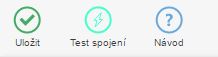
- Uložit - kliknutím na tlačítko je potřebné potvrdit vykonané změny v nastaveních. V opačném případě se vykonané změny neuloží.
- Test spojení - test spojení doporučujeme vykonat po nastavení zařízení v aplikaci iKelp POS Manažer server jako i tehdy, kdy dojde k výpadku komunikace mezi aplikací a fyzickými zařízeními. Aplikace si při testu spojení aktualizuje komunikační parametry, čímž se může problém s komunikací odstranit.
- Návod - po kliknutí se zobrazí příslušný návod pro danou část aplikace.
Záložka - Zařízení
Nastavení spojení aplikace iKelp POS Mobile s fyzickým zařízením
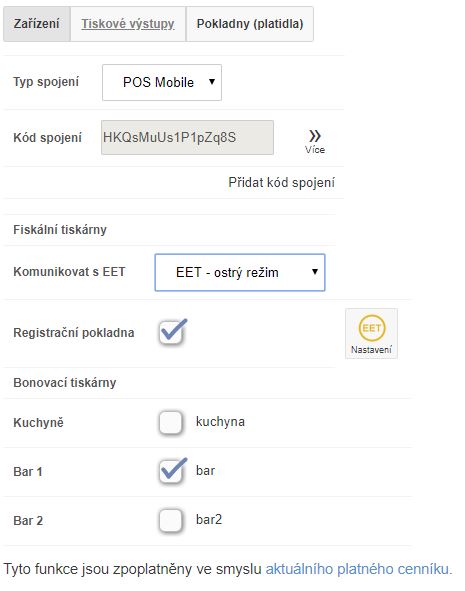
-
Typ spojení - typ spojení mezi aplikací iKelp POS Mobile a aplikací pro komunikaci se zařízeními. Aktuálně doporučený typ spojení je POS Mobile. Další informace o způsobu propojení se dozvíte v návodu Konfigurace účtenkové tiskárny.
-
Kód spojení - kód spojení slouží na zabezpečení spojení mezi aplikací iKelp POS Mobile a aplikací POS Manažer. (Která přímo komunikuje s fiskálním zařízením, případně bonovacími tiskárnami.) Tuto je potřebné mít nainstalovanou na PC, kde máte fyzicky připojeno a nakonfigurováno jednotlivé zařízení, které bude systém využívat. Postup instalace a konfigurace aplikace pro komunikaci se zařízeními najdete v návodu Instalace aplikace POS Manažer a Konfigurace účtenkové tiskárny. Bližší informace o nastaveních EET se dozvíte v návodu Nastavení EET krok za krokem v iKelp POS Mobile.
-
Fiskální tiskárny
- Komunikovat s EET - nastavení způsobu komunikace s EET.
-
Bonovací tiskárny
- Kuchyně - název předkonfigurovaného zařízení. Aby komunikace fungovala správně, zařízení musí být pod stejným názvem vytvořeno i v aplikaci iKelp POS Manažer Server. Tu je pojmenování zařízení jako: Název (kód) zařízení. V případě, že se zařízení v systému používá, je potřebné ho aktivovat a podle konfigurace se na něm budou tisknout požadované údaje. Pokud se dané zařízení v systému nevyužív, doporučujeme ho ponechat deaktivované.
- Bar - název předkonfigurovaného zařízení. (Při jeho používání platí stejná pravidla jako při zařízení Kuchyně.)
- Bar 2 - název předkonfigurovaného zařízení. (Při jeho používání platí stejná pravidla jako při zařízení Kuchyně.)
Záložka - Tiskové výstupy
Tiskové výstupy pro prodej s možností editace
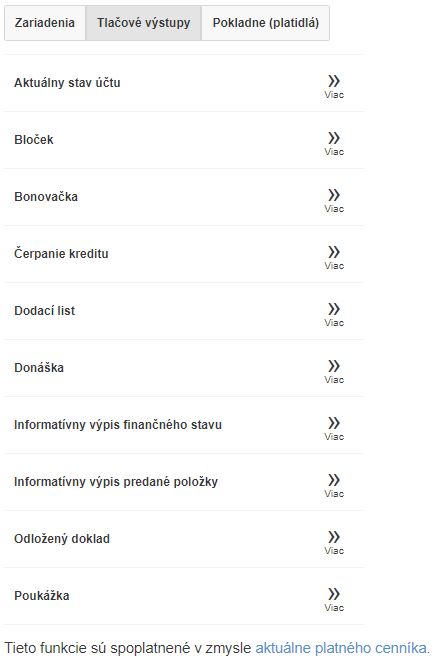
Pro jednotlivá zařízení nakonfigurovaná v aplikaci, je možné podle jejich funkčního významu v aplikaci nadefinovat, co se má na výstupu tisknout. Rozšířená nastavení pro jednotlivé výstupy se zobrazí po kliknutí na tlačítko Více při daném výstupu. Bližší popis jednotlivých výstupů a popis možných nastavení se dozvíte v článku Nastavení výstupů zařízení v iKelp POS Mobile.
Záložka - Pokladny (platidla)
Seznam finančních pokladen s možností nastavení platidel
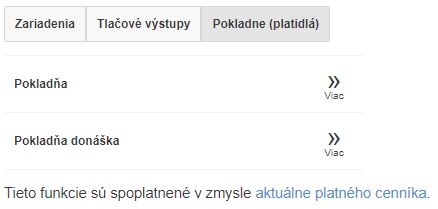
-
Pokladna - finanční pokladna v aplikaci, do které jsou zapisovány finanční operace, jako vklad, výběr a prodej. Níže je seznam platidel, které se mají zobrazovat při ukončování dokladu ať už obsluze. V případě používání Inteligentních stolů si i sám zákazník může vybrat způsob platby.
- Platba hotovostí
- Platba platební kartou
- Platba šekem
- Platba splátkovým systémem
-
Pokladna donáška - finanční pokladna v aplikaci, do které jsou zapisovány finanční operace, související s donáškou, pro přehlednou evidenci. Obsluze se nabízí jednotlivé způsoby ukončení a finanční pohyby se následně zapisují do této pokladny. Finanční pohyby je následně možné filtrovat pro každou pokladnu nezávisle.
- Platba hotovostí
- Platba platební kartou
- Platba šekem
- Platba splátkovým systémem
- Jen rozvoz - při aktivním nastavení se tato pokladna zobrazuje pouze v místnosti Rozvoz, v jiné místnosti se nebude zobrazovat.
Související návody:

by
Ing. Lukáš Krajčír